Как поменять систему налогообложения на кассе сигма
Опубликовано: 16.05.2024
О том, что бизнес меняет вмененку на другую систему налогообложения, должна знать не только налоговая. Об этом нужно «сообщить» и кассовой программе, чтобы в чеке и фискальных данных отражалась актуальная информация. Расскажем, как подготовить кассу и для кого есть исключения.
22 декабря 2020
Укажите новую налоговую систему в настройках Маркета и кассы
Если срок действия вашего фискального накопителя (ФН) 36 месяцев и будете применять общую налоговую систему (ОСН), читайте третий раздел.
Как узнать, на какой срок рассчитан ваш ФН
Срок действия ключа фискального признака указан в документах, которые выдают при покупке ФН. Посмотрите срок в документах или на коробке. Не рекомендуем вскрывать кассу, чтобы посмотреть срок действия в наклейке на фискальном накопителе, так вы можете потерять гарантию на кассовое устройство.
Если у вас другой фискальный накопитель, вот что нужно поменять в Маркете и кассе.
1. Измените систему налогообложения организации в Маркете. Как это сделать.

2. Если применяете две налоговые системы или работаете с НДС, замените налоговую систему в карточках товаров, которые сейчас продаете на ЕНВД. Необязательно вручную исправлять каждую карточку, выберите нужные товары и измените налоговый режим сразу для всех выделенных позиций по инструкции.
Обратите внимание на раздел «Карточки, требующие обработки», в нем могут быть товары с неизвестной системой налогообложения.
3. Измените настройки в самой кассе по инструкции.
Поменять настройки в Маркете и кассе нужно перед началом первой рабочей смены в 2021 году
Продуктовый магазин закрылся 31 декабря в 21.00. Он заработает 1 января в 11.00. Значит настройки нужно изменить 1 января до 11.00, то есть до открытия смены и первой продажи.
Салон красоты закроется 30 декабря и возобновит работу 3 января в 11.00 — настройки можно изменить в период с 30 декабря по 3 января (до 11.00, то есть до первого клиента). Таким образом рассчитать клиента вы сможете уже по новой системе налогообложения.
Бар работает в ночь с 31 декабря на 1 января. Перед боем курантов нужно закрыть смену на кассе и изменить настройки. А с полуночи — открыть на кассе новую смену уже с новыми настройками.
Перерегистрировать кассу в налоговой не придется, потому что система налогообложения не указана в карточке о регистрации ККТ. Перерегистрация нужна только если меняются данные, которые есть в карточке. Например, раньше не продавали подакцизные товары, а теперь начнете продавать.
Не меняйте настройки, если будете работать на ОСН с накопителем на 36 месяцев
На ЕНВД можно применять фискальный накопитель сроком действия 36 месяцев. А при ОСН такой ФН использовать нельзя, потому что есть техническое ограничение, установленное производителями ФН.
Если сейчас работаете на вмененке, а в новом году перейдете на ОСН, оставьте текущие настройки. Тогда касса продолжит печатать в чеке ЕНВД, а не общую систему, на которую вы перешли. Так делать можно, пока не истечет 36-месячный срок действия ФН. Это подтвердила ФНС в Письме № АБ-4-20/19907@ от 3 декабря 2020 года.

Речь о трех настройках, их менять не нужно:
- Настройки организации в Маркете.
- Данные в карточках товаров о системе налогообложения.
- Настройки налоговой системы на самой кассе.
Что будет, если вы все-таки измените настройки в кассе и Маркете
Тогда касса сформирует чек, но при печати покажет ошибку о конфликте систем налогообложения и данные чека не уйдут в налоговую. Кассир сможет вернуться к чеку и отредактировать его, но в кассе изменить налоговый режим не сможет. Продолжить продажи через кассу не получится.
- Верните ЕНВД в тех настройках, которые поменяли:
- В настройках ККТ (если вносили изменения в кассу через ПО производителя).
- В настройках вашей организации в Маркете.
- Затем передайте номенклатуру на кассу.
После этого касса снова сможет формировать чеки.
Читайте, чем заменить ЕНВД, выбирайте режим и рассчитывайте налоговую нагрузку. Узнайте об особенностях учета при разных налоговых режимах.
Прежде чем начать работу на кассе Атол Sigma, ее нужно зарегистрировать. Для этого необходимо:
- Начать регистрацию на сайте ФНС.
- Сформировать отчет о регистрации или фискализации на кассовом аппарате. Чтобы провести фискализацию Атол Sigma, предлагаем воспользоваться инструкцией.
Теперь кассу нужно подключить к ОФД. Это необходимо для того, чтобы фискальные данные с ККТ направлялись на сервер налоговой службы.
На этом подготовка закончена – можно включить кассу Атол Sigma и начать работу.
Проверяем настройки

Следует выбрать имя кассира, который будет работать на кассе в эту смену.
Ввод имен кассиров осуществляется во вкладке «Кассы» сервиса Контур.Маркет.
Следующий экран, который покажет ККТ пользователю – «Открытие смены»:

Прежде чем открыть смену, нужно удостовериться, что ККТ настроена таким образом, чтобы в чеке печатались все необходимые реквизиты.
Следует открыть меню – иконка в виде горизонтальных полос вверху слева:

Далее нужно выбрать пункт «Настройки»:

Перемещение между окнами настроек осуществляется сдвигом экрана вправо или влево (как перелистывание экранов на смартфоне).
Основные вкладки настройки
Вкладка «Информация». Здесь следует проверить основные данные: название, адрес торговой точки и так далее.

Внизу экрана расположена кнопка «Синхронизировать» – ее следует нажать для передачи товарной номенклатуры на кассу.
Внимание! Прежде нужно войти в Контур.Маркет, перейти в раздел «Кассы» и нажать «Передать товары на кассы».
Вкладка «Настройка точки». Здесь можно, например, изменить ставку НДС.
 |  |
Для применения настроек нужно нажать «Сохранить».
Вкладка «ККТ». Здесь стоит обратить внимание на данные о кассе – они подлежат отражению в чеке.

Когда все настройки проверены, нужно вернуться в окно открытия смены. Для этого следует нажать стрелку назад вверху или треугольник внизу экрана:

Открываем смену
Дальнейшие действия производятся в окне «Открыть смену»

В меню следует выбрать пункт «Настройки»:

Теперь перейти во вкладку «Информация» и нажать «Синхронизировать»:

Формируем чек
Добавить товар в чек можно:
- Через строку поиска, введя его название.
- Отсканировав штрихкод.
- Воспользовавшись кнопками-плитками быстрого ввода.
Ручной поиск
Строка поиска открывается нажатием на иконку лупы:

После ввода нескольких первых символов программа предложит выбрать из имеющихся вариантов:

Нужно выбрать товар, который будет добавлен в чек. Далее нужно переходить к добавлению следующего товара.
Когда все товары добавлены, нужно нажать зеленую кнопку:

Сканирование
Сканер следует навести на штрихкод товара, после чего он будет добавлен в чек. Когда все товары отсканированы, следует нажать эту кнопку:

Кнопки-плитки
В нижней половине экрана располагаются кнопки-плитки, настроенные на определенные товары. Если среди них есть тот, который нужно добавить в чек, нужно нажать соответствующую кнопку. Этот товар будет добавлен в чек:

Обратите внимание! Кнопки-плитки настраиваются в Контур.Маркете. Нужно перейти в раздел «Касса» и выбрать нужный аппарат, затем в нижней части экрана нажать свободную плитку (серого цвета) и назначить на ее товар.
Как и при прочих способах ввода, после добавления всех товаров нужно нажать зеленую кнопку:
Принимаем оплату
После нажатия указанной кнопки состоится переход к оплате товара. В первую очередь выбирается способ оплаты (картой или наличными):

Наличные. Следует ввести сумму, которую передал покупатель. По его желанию чек может быть направлен ему в электронном виде. Для этого нужно нажать на иконку в виде конверта и ввести предоставленный покупателем номер телефона или адрес электронной почты:
После нажатия кнопки «Оплатить» ККТ выведет сумму сдачи:

Теперь нужно нажать «Напечатать чек». Когда чек распечатан, следует нажать «Готово» и перейти на экран продажи.
Банковская карта. Платеж проводится через терминал эквайринга, после чего на кассе следует нажать «Готово»:
Назначаем скидки на чек или отдельный товар
Скидка на товар
Скидка на чек
Когда все товары добавлены в чек, к нему нужно применить скидку выбранного размера:
Эта скидка применится к сумме чека.
Обратите внимание! Скидка назначается в Контур.Маркете во вкладке «Кассы». Нужно выбрать аппарат и указать для него скидку (или несколько). Эта информация поступит на кассу.
Когда скидка применена к чеку, пора перейти к приему оплаты:

Создаем отложенный чек
Представим, что покупателю был открыт чек, однако он позабыл что-то и вернулся в зал. Чтобы перейти к обслуживанию следующего покупателя, можно создать отложенный чек.
Для возврата к этому чеку нужно войти в меню:
Далее следует выбрать «Отложенные чеки»:
Осуществляем выем и внесение денег
В меню нужно выбрать пункт «Текущая смена»:
Теперь следует сдвинуть верхнюю панель влево и нажать «Выем и внесение средств»:
Далее нужно нажать на кружок внизу экрана справа:
Теперь следует выбрать нужную операцию:
Для выема средств необходимо выбрать соответствующий пункт и в открывшемся окне выбрать причину выема. При необходимости можно написать комментарий.
Также следует ввести сумму выема. После нажатия кнопки «Изъять» касса напечатает чек.
Для внесения средств выбирается нужный пункт и в появившемся списке также указывается причина и комментарий. Указывается сумма, после чего следует нажать «Внести» и получить распечатанный чек.
Оформляем возврат
Возвратный чек пробивается, если:
- покупка возвращена покупателем – все товары из чека или выборочно;
- продавец пробил в чеке неверную сумму (следует сделать возврат этой позиции и затем пробить ее снова).
Возврат одного товара
В меню нужно выбрать текущую смену:
Далее нажать на кружочек:
В открывшемся меню нужно выбрать «Возврат товара»:
Теперь нужно добавить товар в чек одним из способов, описанных выше:
Товар будет добавлен в чек возврата:
Нужно указать его количество и цену продажи, если к нему применялась скидка. После нажатия зеленой кнопки нужно выбрать способ возврата денежных средств:
Если выбрана карта, возврат нужно провести на терминале эквайринга, затем нажать «Готово»:
Если выбраны наличные, следует нажать «Вернуть»:
Возврат всех покупок по чеку
В меню нужно выбрать «Все смены»:
Далее следует отыскать по дате покупке смену, в которой был выбит этот чек. Среди всех чеков выбранной смены необходимо найти тот, товары из которого возвращаются. Открыв этот чек, нужно нажать кружочек:
Обратите внимание! Касса хранит историю смен на 2 последних недели.
В раскрывшемся списке выбрать «Вернуть чек»:
Далее выбирается способ возврата (карта или наличные), после чего следует нажать «Вернуть».
Формируем x-отчет и z-отчет
Х-отчет предназначен для отражения всех сумм за смену. Снимать его можно несколько раз. Z-отчет формируется после того, когда в смене завершены продажи. Это обязательный отчет для закрытия смены.
Для формирования отчетов нужно:
- Войти в меню и выбрать текущую смену:
![]()
- Нажать оранжевый кружочек:
![]()
- Далее следует выбрать «Х-отчет»:
![]()
- ККТ распечатает чек. Нужно сравнить сумму, указанную в нем, с денежной наличностью в кассе и в отчетах с терминала эквайринга. Если будут обнаружены расхождения, нужно сделать возвраты и провести через кассу верные суммы либо сформировать чеки коррекции. Если сведения совпадают, нужно нажать «Закрыть смену». Атол Sigma распечатает z-отчет и передаст данные в ОФД.
Формируем чек коррекции
Если по факту выручка больше, чем по отчету, это может стать причиной штрафа. Чтобы этого избежать, нужно сформировать чек коррекции. Такой чек может быть:
- на коррекцию прихода – если фактическая выручка превышает данные чеков;
- на коррекцию расхода – когда выручка меньше, чем указано в чеках.
Прежде следует составить служебную записку, в которой зафиксировать дату, время и причину неучтенной выручки.
В меню нужно выбрать текущую смену:
Далее внизу справа нажать оранжевый кружок:
В верхней панели нужно перелистнуть экран на вкладку «Чеки коррекции»:
Коррекция прихода
В окне коррекции нужно выполнить настройки и заполнить поля:
- «Самостоятельная» – означает, что чек формируется не по предписанию налоговой, а при самостоятельной корректировке.
- Документ-основание – служебная записка.
- Номер и дата требования от ИФНС заполняется в случае, если чек формируется по ее предписанию.
- Сумма расхождения и тип оплаты.
Теперь следует нажать «Добавить чек коррекции»:
ККТ распечатает чек. Корректировка произведена.
Аналогичным способом выполняется и коррекция расхода.
Прежде чем начать работу на кассе Атол Sigma, ее нужно зарегистрировать. Для этого необходимо:
- Начать регистрацию на сайте ФНС.
- Сформировать отчет о регистрации или фискализации на кассовом аппарате. Чтобы провести фискализацию Атол Sigma, предлагаем воспользоваться инструкцией.
Теперь кассу нужно подключить к ОФД. Это необходимо для того, чтобы фискальные данные с ККТ направлялись на сервер налоговой службы.
На этом подготовка закончена – можно включить кассу Атол Sigma и начать работу.
Проверяем настройки

Следует выбрать имя кассира, который будет работать на кассе в эту смену.
Ввод имен кассиров осуществляется во вкладке «Кассы» сервиса Контур.Маркет.
Следующий экран, который покажет ККТ пользователю – «Открытие смены»:

Прежде чем открыть смену, нужно удостовериться, что ККТ настроена таким образом, чтобы в чеке печатались все необходимые реквизиты.
Следует открыть меню – иконка в виде горизонтальных полос вверху слева:

Далее нужно выбрать пункт «Настройки»:

Перемещение между окнами настроек осуществляется сдвигом экрана вправо или влево (как перелистывание экранов на смартфоне).
Основные вкладки настройки
Вкладка «Информация». Здесь следует проверить основные данные: название, адрес торговой точки и так далее.

Внизу экрана расположена кнопка «Синхронизировать» – ее следует нажать для передачи товарной номенклатуры на кассу.
Внимание! Прежде нужно войти в Контур.Маркет, перейти в раздел «Кассы» и нажать «Передать товары на кассы».
Вкладка «Настройка точки». Здесь можно, например, изменить ставку НДС.
 |  |
Для применения настроек нужно нажать «Сохранить».
Вкладка «ККТ». Здесь стоит обратить внимание на данные о кассе – они подлежат отражению в чеке.

Когда все настройки проверены, нужно вернуться в окно открытия смены. Для этого следует нажать стрелку назад вверху или треугольник внизу экрана:

Открываем смену
Дальнейшие действия производятся в окне «Открыть смену»

В меню следует выбрать пункт «Настройки»:

Теперь перейти во вкладку «Информация» и нажать «Синхронизировать»:

Формируем чек
Добавить товар в чек можно:
- Через строку поиска, введя его название.
- Отсканировав штрихкод.
- Воспользовавшись кнопками-плитками быстрого ввода.
Ручной поиск
Строка поиска открывается нажатием на иконку лупы:

После ввода нескольких первых символов программа предложит выбрать из имеющихся вариантов:

Нужно выбрать товар, который будет добавлен в чек. Далее нужно переходить к добавлению следующего товара.
Когда все товары добавлены, нужно нажать зеленую кнопку:

Сканирование
Сканер следует навести на штрихкод товара, после чего он будет добавлен в чек. Когда все товары отсканированы, следует нажать эту кнопку:

Кнопки-плитки
В нижней половине экрана располагаются кнопки-плитки, настроенные на определенные товары. Если среди них есть тот, который нужно добавить в чек, нужно нажать соответствующую кнопку. Этот товар будет добавлен в чек:

Обратите внимание! Кнопки-плитки настраиваются в Контур.Маркете. Нужно перейти в раздел «Касса» и выбрать нужный аппарат, затем в нижней части экрана нажать свободную плитку (серого цвета) и назначить на ее товар.
Как и при прочих способах ввода, после добавления всех товаров нужно нажать зеленую кнопку:
Принимаем оплату
После нажатия указанной кнопки состоится переход к оплате товара. В первую очередь выбирается способ оплаты (картой или наличными):

Наличные. Следует ввести сумму, которую передал покупатель. По его желанию чек может быть направлен ему в электронном виде. Для этого нужно нажать на иконку в виде конверта и ввести предоставленный покупателем номер телефона или адрес электронной почты:
После нажатия кнопки «Оплатить» ККТ выведет сумму сдачи:

Теперь нужно нажать «Напечатать чек». Когда чек распечатан, следует нажать «Готово» и перейти на экран продажи.
Банковская карта. Платеж проводится через терминал эквайринга, после чего на кассе следует нажать «Готово»:
Назначаем скидки на чек или отдельный товар
Скидка на товар
Скидка на чек
Когда все товары добавлены в чек, к нему нужно применить скидку выбранного размера:
Эта скидка применится к сумме чека.
Обратите внимание! Скидка назначается в Контур.Маркете во вкладке «Кассы». Нужно выбрать аппарат и указать для него скидку (или несколько). Эта информация поступит на кассу.
Когда скидка применена к чеку, пора перейти к приему оплаты:

Создаем отложенный чек
Представим, что покупателю был открыт чек, однако он позабыл что-то и вернулся в зал. Чтобы перейти к обслуживанию следующего покупателя, можно создать отложенный чек.
Для возврата к этому чеку нужно войти в меню:
Далее следует выбрать «Отложенные чеки»:
Осуществляем выем и внесение денег
В меню нужно выбрать пункт «Текущая смена»:
Теперь следует сдвинуть верхнюю панель влево и нажать «Выем и внесение средств»:
Далее нужно нажать на кружок внизу экрана справа:
Теперь следует выбрать нужную операцию:
Для выема средств необходимо выбрать соответствующий пункт и в открывшемся окне выбрать причину выема. При необходимости можно написать комментарий.
Также следует ввести сумму выема. После нажатия кнопки «Изъять» касса напечатает чек.
Для внесения средств выбирается нужный пункт и в появившемся списке также указывается причина и комментарий. Указывается сумма, после чего следует нажать «Внести» и получить распечатанный чек.
Оформляем возврат
Возвратный чек пробивается, если:
- покупка возвращена покупателем – все товары из чека или выборочно;
- продавец пробил в чеке неверную сумму (следует сделать возврат этой позиции и затем пробить ее снова).
Возврат одного товара
В меню нужно выбрать текущую смену:
Далее нажать на кружочек:
В открывшемся меню нужно выбрать «Возврат товара»:
Теперь нужно добавить товар в чек одним из способов, описанных выше:
Товар будет добавлен в чек возврата:
Нужно указать его количество и цену продажи, если к нему применялась скидка. После нажатия зеленой кнопки нужно выбрать способ возврата денежных средств:
Если выбрана карта, возврат нужно провести на терминале эквайринга, затем нажать «Готово»:
Если выбраны наличные, следует нажать «Вернуть»:
Возврат всех покупок по чеку
В меню нужно выбрать «Все смены»:
Далее следует отыскать по дате покупке смену, в которой был выбит этот чек. Среди всех чеков выбранной смены необходимо найти тот, товары из которого возвращаются. Открыв этот чек, нужно нажать кружочек:
Обратите внимание! Касса хранит историю смен на 2 последних недели.
В раскрывшемся списке выбрать «Вернуть чек»:
Далее выбирается способ возврата (карта или наличные), после чего следует нажать «Вернуть».
Формируем x-отчет и z-отчет
Х-отчет предназначен для отражения всех сумм за смену. Снимать его можно несколько раз. Z-отчет формируется после того, когда в смене завершены продажи. Это обязательный отчет для закрытия смены.
Для формирования отчетов нужно:
- Войти в меню и выбрать текущую смену:
![]()
- Нажать оранжевый кружочек:
![]()
- Далее следует выбрать «Х-отчет»:
![]()
- ККТ распечатает чек. Нужно сравнить сумму, указанную в нем, с денежной наличностью в кассе и в отчетах с терминала эквайринга. Если будут обнаружены расхождения, нужно сделать возвраты и провести через кассу верные суммы либо сформировать чеки коррекции. Если сведения совпадают, нужно нажать «Закрыть смену». Атол Sigma распечатает z-отчет и передаст данные в ОФД.
Формируем чек коррекции
Если по факту выручка больше, чем по отчету, это может стать причиной штрафа. Чтобы этого избежать, нужно сформировать чек коррекции. Такой чек может быть:
- на коррекцию прихода – если фактическая выручка превышает данные чеков;
- на коррекцию расхода – когда выручка меньше, чем указано в чеках.
Прежде следует составить служебную записку, в которой зафиксировать дату, время и причину неучтенной выручки.
В меню нужно выбрать текущую смену:
Далее внизу справа нажать оранжевый кружок:
В верхней панели нужно перелистнуть экран на вкладку «Чеки коррекции»:
Коррекция прихода
В окне коррекции нужно выполнить настройки и заполнить поля:
- «Самостоятельная» – означает, что чек формируется не по предписанию налоговой, а при самостоятельной корректировке.
- Документ-основание – служебная записка.
- Номер и дата требования от ИФНС заполняется в случае, если чек формируется по ее предписанию.
- Сумма расхождения и тип оплаты.
Теперь следует нажать «Добавить чек коррекции»:
ККТ распечатает чек. Корректировка произведена.
Аналогичным способом выполняется и коррекция расхода.

С 1 января 2021 года в нашей стране запрещено применять единый налог на вмененный доход (ЕНВД) в качестве системы налогообложения. У нас более миллиона предприятий и ИП используют этот налоговой режим, а значит все они должны будут в очень сжатые сроки выполнить ряд обязательных формальных процедур, в число которых входит обязательная перерегистрация контрольно-кассовой техники с изменением применяемого на ней налогового режима. В нашей статье мы обсудим, как сделать это максимально комфортно и с минимальными затратами.
Налоговая система, применяемая на вашем предприятии, записана в настройках вашего кассового аппарата при его регистрации в ФНС. С каждым чеком продажи уходит информация и о налоговой системе, чтобы по данным ОФД можно было сразу проверить правильность уплаты налогов вашим бизнесом. Таким образом, все чеки, которые будут зарегистрированы на кассе после 1 января 2021 года с налоговым режимом «ЕНВД» могут стать основанием для штрафа по КоАП 14.5.4. Эта статья применяется за работу с ККТ с неверными параметрами настройки, санкции по ней достаточно существенные – до 10 тыс. рублей. Для начисления штрафа даже не нужна выездная проверка, на которые у нас сейчас моратории. Административное дело может быть возбуждено по данным ОФД.
Перевести кассу с ЕНВД на другую налоговую систему заранее, в декабре, тоже достаточно сложно. Потому что возникает обратная ситуация – если вы все еще применяете ЕНВД, а касса отправляет чеки по вашей будущей новой налоговой системе, то это такое же нарушение и такой же штраф. Вот и получается, что если строго следовать правилам, то перевод кассы на новую налоговую систему нужно выполнить после закрытия последней смены на ЕНВД и до ее открытия на новой налоговой системе.
Выполнить перерегистрацию кассового аппарата на новую налоговую систему можно самостоятельно, инструкции, как это сделать для всех кассовых аппаратов страны размещены на сайте ФНС. Если вы или ваши сотрудники опасаются, что не справятся с такой задачей, заблокируют кассу или фискальный накопитель, то можно обратиться в вашу обслуживающую организацию или воспользоваться специальными сервисами по программной перерегистрации кассового аппарата по заданному вами расписанию. Такие сервисы есть почти у каждого крупного производителя кассовой техники.
Зачастую разобраться с этим сложно, поэтому компания «СофтБаланс» предлагает своим заказчикам воспользоваться услугами специалистов, которые даже не выезжая на объект помогут с перерегистрацией ККМ на нужный налоговый режим заранее.

Инструкция по перерегистрации Эвотор
Для касс Эвотор разработано специальное приложение, которое называется «Отложенная настройка СНО». Данное приложение позволяет выбрать свою будущую (одну или несколько) систему налогообложения из списка. После нажатия кнопки «Применить» будет сформировано отложенное задание на все кассы вашего предприятия. Это задание будет активировано сразу после наступления Нового Года по времени кассы. На экране терминала появится диалоговое окно, которое предложит за вас закрыть смену и осуществить перевод на выбранный ранее налоговый режим. Если касса в ночь с 31 декабря на 1 января будет выключена, то, как только она будет включена после Нового Года, тут же сработает отложенная перерегистрация.
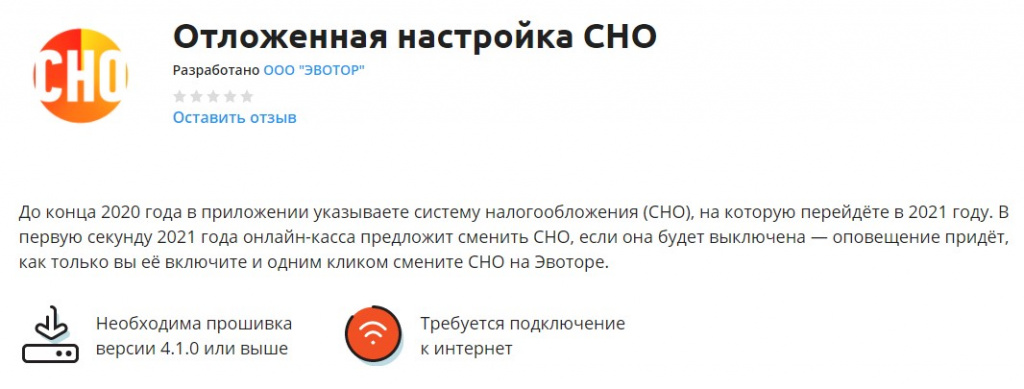
Такое решение поможет вам не думать о требованиях законодательства и о том, как перевести кассу с ЕНВД в нужный момент. Касса все сделает сама и не даст вам ошибиться.
Для того, чтобы процедура отложенной настройка СНО прошла без ошибок важно выполнить следующие условия:
- На кассе должна быть закрыта смена в момент перерегистрации СНО
- Все чеки переданы в ОФД
- Версия прошивки 4.1.0 и выше (Настройки – Обслуживание кассы – Версия ОС)
Смена налогового режима на кассах Атол Sigma
Удобный функционал по смене СНО на кассах Атол Sigma разработан на базе решения по удаленному администрированию. Этот сервис предназначен для доступа обслуживающей организации или вашего специалиста к настройкам кассы через безопасное соединение в сети интернет. Все это делает возможным настройку кассы прямо на месте продажи без непосредственного выезда сервисного инженера. При таком сценарии вы обращаетесь в свой сервис-центр, его сотрудник в согласованное время подключается к вашей кассе удаленно и проводить за вас смену СНО в ее настройках. При перерегистрации кассы заранее производится добавление новой системы налогообложения в качестве второй и продолжается работа на ЕНВД до 2021 года.
Внимание! Перед пробитием первого чека в 2021 году, необходимо выбрать систему налогообложения в личном кабинете SIGMA (Инструкция по ссылке). Рекомендуем воспользоваться помощью специалистов для более простого перехода на новую СНО.
Смена налогового режима на фискальных регистраторах Атол
Фискальный регистратор выполняет команды, которые на него отправляет кассовая программа. Сложность смены налогового режима определяется тем, что таких кассовых программ очень много. Ваша касса может работать из 1С, Фронтола, Контура, Сбис и других решений. При этом фискальный регистратор и кассовая программа могут работать на самых разных операционных системах и вариантах компьютеров, с доступом в интернет и без такого доступа. В каждой кассовой программе реализован свой вариант управления фискальным регистратором и подобрать универсальный механизм смены налогового режима через кассовую программу очень сложно.
В таких случаях все операции по настройке фискального регистратора проще всего выполнять через сервисные утилиты, поставляемые вместе с драйверами кассового аппарата. В фискальных регистраторах от компании Атол такие утилиты есть. Поэтому их также можно настроить на процедуру удаленной и отложенной перерегистрации. Узнать подробнее и заказать настройку такого доступа и самой перерегистрации можно по ссылке.
Для того, чтобы процедура удаленной перерегистрации вашего фискального регистратора или ньюджера прошла успешно необходимы следующий условия:
- Касса должна быть подключена к компьютеру по USB (ФР и ньюджеры)
- Ассистент Атол Сервис установлен на POS-систему с десктопной операционной системой (Windows 7-10, Ubuntu 14 и новее)
- Касса фискализирована с типом СНО ЕНВД, либо ЕНВД + ОСН/УСН/ПСН/ЕСХН
- Пароль «Системного Администратора» совпадает с паролем по умолчанию
- На кассе закрыта смена в момент перерегистрации СНО
- Все чеки переданы в ОФД
- Порт ККТ не занят другими приложениями (драйвер ККТ, кассовые программы)
![]()
Кассы и фискальные регистраторы других производителей
Кроме описанных выше Эвоторов, Атол Сигма и других касс Атол наши специалисты могут помочь вам настроить отложенную смену СНО или провести такую процедуру самостоятельно. Мы имеем большой опыт работы с кассами Меркурий, Штрих, Дримкас, MSPOS, Касатка, AQSI, МТС и многими другими. Пока до Нового Года еще осталось время – обращайтесь к нам и мы вместе подберем подходящее решение именно для вашей кассы.
Если процедура смены налогового режима прошла корректно, то касса распечатает отчет о перерегистрации, который вам нужно сохранить для случая возникновения спорных вопросов с налоговыми инспекторами.
Порядок перехода с ЕНВД на ПСН или УСН
Согласно письму ФНС России от 21 августа 2020 г. N СД-4-3/13544@ снятие с учета организаций и индивидуальных предпринимателей, состоящих на учете в налоговых органах в качестве налогоплательщиков ЕНВД, будет осуществлено в автоматическом режиме. При этом в качестве системы налогообложения будет определена ОСН.
Для перехода с 1 января 2021 года на иные специальные налоговые режимы необходимо подать следующие документы:
- при переходе на УСН - уведомление по форме № 26.2-1 в срок не позднее 31 декабря 2020 года;
- при переходе на ПСН (только для ИП)- заявление на получение патента по форме № 26.5-1 в срок не позднее, чем за 10 дней до начала применения ПСН, т.е. до 18 декабря 2020 года;
Важно помнить, что налогоплательщики, не перешедшие на иной специальный налоговый режим в установленные для этого сроки, будут обязаны с 1 января 2021 года применять общий режим налогообложения.
Сервис по подбору подходящей системы налогообложения
Для того, чтобы принять обоснованное решение о том, куда переходит с ЕНВД вам нужно:
- Посчитать предполагаемые размеры своих будущих доходов
- Определить планируемые размеры расходов
- На основании этих данных посчитать примерную налоговую нагрузку для УСН Доходы, УСН Доходы-Расходы и Патента для вашего субъекта РФ.
Удобно сделать это все можно с помощью специального калькулятора, размещенного на сайте ФНС.
Подробно условия перерегистрации кассовой техники были разъяснены в письме ФНС, которое можно скачать по ссылке.
Смена налогового режима сопровождается рядом обязательных формальных процедур. Если их не выполнить, то можно не только получить штраф, но и оказаться в ситуации, когда вашей компании придется применять ОСНО, а это очень серьезные риски для малого бизнеса.
Наши специалисты помогут вам не только настроить кассу для комфортного перехода с ЕНВД, но и подскажут, что нужно учесть при выборе альтернативной налоговой системы.
Внимание. Данный раздел содержит информацию для технических специалистов! Самостоятельное изменение настроек ККТ, если до этого она была настроена специалистами ЕКАМ, может привести к сбоям в работе ККТ!
Изменение СНО на ККТ Штрих Смарпос.
Для этого потребуется перерегистрация ККТ, перед перерегистрацией смена должна быть закрыта!
Если вам необходимо изменить СНО на оборудование Штрих-М СМАРТПОС, то вам нужно выйти в главное меню Android. Для этого сверните приложение ЕКАМ. Найти в главном меню приложение Фискал Мастер. Откройте его. Выберете режим работы «Ручной».
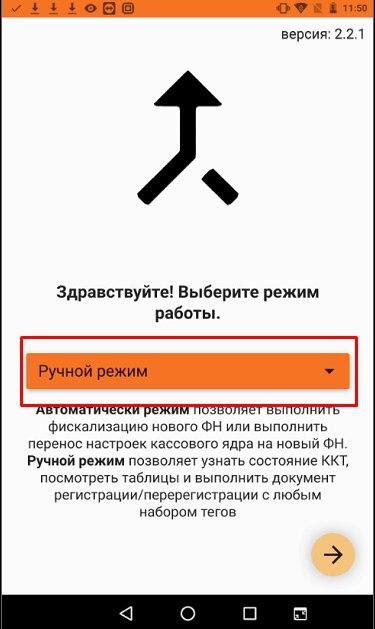
Справа вверху будет шестерёнка, нажмите на неё.

Внизу будет строка «Проверка», вам нужно нажать на само слово «Проверка». У вас заполнится поле «Штрих-М СМАРТПОС». Нажимаем «Ок».

Сверху слева будут три полоски, нажимаем на них.
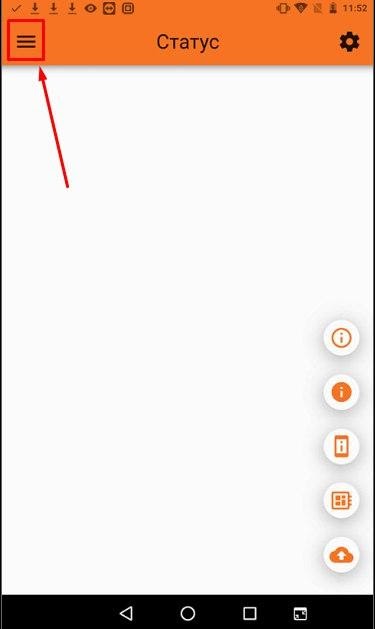
Далее заходим в меню “Перерегистрация без замены ФН”.
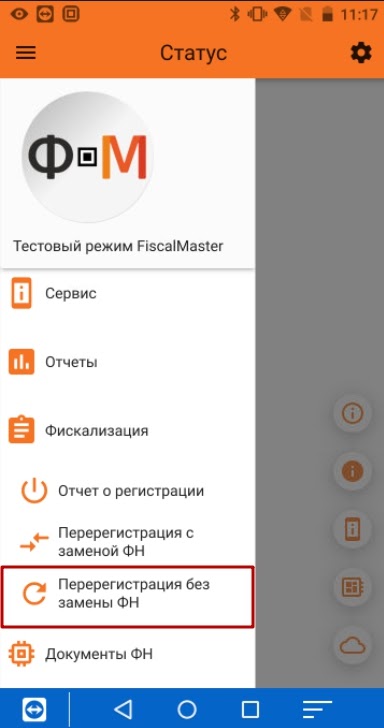
В разделе “Код причины перерегистрации:” необходимо выбрать настройку “Изменение настроек ККТ”. Затем, необходимо убрать галочку с не нужной СНО, и поставить на нужные СНО.
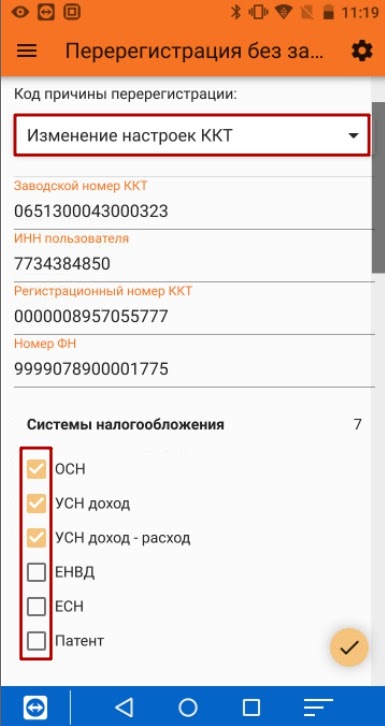
После выбора СНО, пролистывайте вниз и проверьте данные указанные в ККТ. Если все данные правильные, то нажмите на галочку.
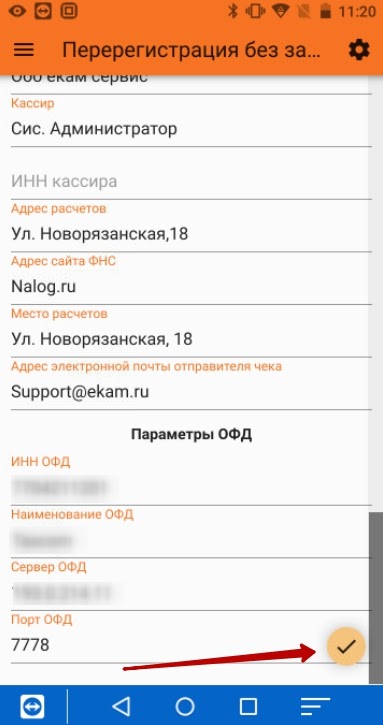
Изменение настроек ОФД.
Чтобы поменять параметры соединения с ОФД, то вам необходимо выйти в главное меню Android. Для этого сверните приложение ЕКАМ. Найти в главном меню приложение Фискал Мастер. Откройте его. Выберете режим работы «Ручной».

Справа вверху будет шестерёнка, нажмите на неё.

Внизу будет строка «Проверка», вам нужно нажать на само слово «Проверка». У вас заполнится поле «Штрих-М СМАРТПОС». Нажимаем «Ок».

Сверху слева будут три полоски, нажимаем на них.

Далее переходим в раздел “Таблицы” и в данном разделе необходимо найти 14 таблицу “Настройки связи (параметры) ОФД.

Заходим в данный раздел. Удаляем старые параметры и вписываем новые.

После этого выходим из Фискал Мастера. Не забудьте добавить вашу ККТ в ОФД через личный кабинет ОФД.
- Учет и касса для интернет-магазинов
- Учет и касса для розничной торговли
- Автоматизация кафе, кофеен и ресторанов быстрого питания
- Онлайн-касса для такси и таксопарков
- Онлайн-касса для страховых агентов
- Онлайн-касса для курьеров и выездной торговли
- Контакты
- Доставка и оплата оборудования
- Конфиденциальность данных
- Лицензионный договор
- Условия возврата и приемки оборудования
- Поддержка
- Блог о торговле

Соглашение о конфиденциальности
и обработке персональных данных
1.Общие положения
1.1.Настоящее соглашение о конфиденциальности и обработке персональных данных (далее – Соглашение) принято свободно и своей волей, действует в отношении всей информации, которую ООО «Инсейлс Рус» и/или его аффилированные лица, включая все лица, входящие в одну группу с ООО «Инсейлс Рус» (в том числе ООО «ЕКАМ сервис»), могут получить о Пользователе во время использования им любого из сайтов, сервисов, служб, программ для ЭВМ, продуктов или услуг ООО «Инсейлс Рус» (далее – Сервисы) и в ходе исполнения ООО «Инсейлс Рус» любых соглашений и договоров с Пользователем. Согласие Пользователя с Соглашением, выраженное им в рамках отношений с одним из перечисленных лиц, распространяется на все остальные перечисленные лица.
1.2.Использование Сервисов означает согласие Пользователя с настоящим Соглашением и указанными в нем условиями; в случае несогласия с этими условиями Пользователь должен воздержаться от использования Сервисов.
1.3.Сторонами (далее – «Стороны) настоящего Соглашения являются:
«Инсейлс» – Общество с ограниченной ответственностью «Инсейлс Рус», ОГРН 1117746506514, ИНН 7714843760, КПП 771401001, зарегистрированное по адресу: 125319, г.Москва, ул.Академика Ильюшина, д.4, корп.1, офис 11 (далее - «Инсейлс»), с одной стороны, и
«Пользователь» –
либо физическое лицо, обладающее дееспособностью и признаваемое участником гражданских правоотношений в соответствии с законодательством Российской Федерации;
либо юридическое лицо, зарегистрированное в соответствии с законодательством государства, резидентом которого является такое лицо;
либо индивидуальный предприниматель, зарегистрированный в соответствии с законодательством государства, резидентом которого является такое лицо;
которое приняло условия настоящего Соглашения.
1.4.Для целей настоящего Соглашения Стороны определили, что конфиденциальная информация – это сведения любого характера (производственные, технические, экономические, организационные и другие), в том числе о результатах интеллектуальной деятельности, а также сведения о способах осуществления профессиональной деятельности (включая, но не ограничиваясь: информацию о продукции, работах и услугах; сведения о технологиях и научно-исследовательских работах; данные о технических системах и оборудовании, включая элементы программного обеспечения; деловые прогнозы и сведения о предполагаемых покупках; требования и спецификации конкретных партнеров и потенциальных партнеров; информацию, относящуюся к интеллектуальной собственности, а также планы и технологии, относящиеся ко всему перечисленному выше), сообщаемые одной стороной другой стороне в письменной и/или электронной форме, явно обозначенные Стороной как ее конфиденциальная информация.
1.5.Целью настоящего Соглашения является защита конфиденциальной информации, которой Стороны будут обмениваться в ходе переговоров, заключения договоров и исполнения обязательств, а равно любого иного взаимодействия (включая, но не ограничиваясь, консультирование, запрос и предоставление информации, и выполнение иных поручений).
2.Обязанности Сторон
2.1.Стороны соглашаются сохранять в тайне всю конфиденциальную информацию, полученную одной Стороной от другой Стороны при взаимодействии Сторон, не раскрывать, не разглашать, не обнародовать или иным способом не предоставлять такую информацию какой-либо третьей стороне без предварительного письменного разрешения другой Стороны, за исключением случаев, указанных в действующем законодательстве, когда предоставление такой информации является обязанностью Сторон.
2.2.Каждая из Сторон предпримет все необходимые меры для защиты конфиденциальной информации как минимум с применением тех же мер, которые Сторона применяет для защиты собственной конфиденциальной информации. Доступ к конфиденциальной информации предоставляется только тем сотрудникам каждой из Сторон, которым он обоснованно необходим для выполнения служебных обязанностей по исполнению настоящего Соглашения.
2.3.Обязательство по сохранению в тайне конфиденциальной информации действительно в пределах срока действия настоящего Соглашения, лицензионного договора на программы для ЭВМ от 01.12.2016г., договора присоединения к лицензионному договору на программы для ЭВМ, агентских и иных договоров и в течение пяти лет после прекращения их действия, если Сторонами отдельно не будет оговорено иное.
2.4.Не будут считаться нарушением настоящего Соглашения следующие случаи:
(а)если предоставленная информация стала общедоступной без нарушения обязательств одной из Сторон;
(б)если предоставленная информация стала известна Стороне в результате ее собственных исследований, систематических наблюдений или иной деятельности, осуществленной без использования конфиденциальной информации, полученной от другой Стороны;
(в)если предоставленная информация правомерно получена от третьей стороны без обязательства о сохранении ее в тайне до ее предоставления одной из Сторон;
(г)если информация предоставлена по письменному запросу органа государственной власти, иного государственного органа, или органа местного самоуправления в целях выполнения их функций и ее раскрытие этим органам обязательно для Стороны. При этом Сторона должна незамедлительно известить другую Сторону о поступившем запросе;
(д)если информация предоставлена третьему лицу с согласия той Стороны, информация о которой передается.
2.5.Инсейлс не проверяет достоверность информации, предоставляемой Пользователем, и не имеет возможности оценивать его дееспособность.
2.6.Информация, которую Пользователь предоставляет Инсейлс при регистрации в Сервисах, не является персональными данными, как они определены в Федеральном законе РФ №152-ФЗ от 27.07.2006г. «О персональных данных».
2.7.Инсейлс имеет право вносить изменения в настоящее Соглашение. При внесении изменений в актуальной редакции указывается дата последнего обновления. Новая редакция Соглашения вступает в силу с момента ее размещения, если иное не предусмотрено новой редакцией Соглашения.
2.8.Принимая данное Соглашение Пользователь осознает и соглашается с тем, что Инсейлс может отправлять Пользователю персонализированные сообщения и информацию (включая, но не ограничиваясь) для повышения качества Сервисов, для разработки новых продуктов, для создания и отправки Пользователю персональных предложений, для информирования Пользователя об изменениях в Тарифных планах и обновлениях, для направления Пользователю маркетинговых материалов по тематике Сервисов, для защиты Сервисов и Пользователей и в других целях.
Пользователь имеет право отказаться от получения вышеуказанной информации, сообщив об этом письменно на адрес электронной почты Инсейлс - contact@ekam.ru.
2.9.Принимая данное Соглашение, Пользователь осознает и соглашается с тем, что Сервисами Инсейлс для обеспечения работоспособности Сервисов в целом или их отдельных функций в частности могут использоваться файлы cookie, счетчики, иные технологии и Пользователь не имеет претензий к Инсейлс в связи с этим.
2.10.Пользователь осознает, что оборудование и программное обеспечение, используемые им для посещения сайтов в сети интернет могут обладать функцией запрещения операций с файлами cookie (для любых сайтов или для определенных сайтов), а также удаления ранее полученных файлов cookie.
Инсейлс вправе установить, что предоставление определенного Сервиса возможно лишь при условии, что прием и получение файлов cookie разрешены Пользователем.
2.11.Пользователь самостоятельно несет ответственность за безопасность выбранных им средств для доступа к учетной записи, а также самостоятельно обеспечивает их конфиденциальность. Пользователь самостоятельно несет ответственность за все действия (а также их последствия) в рамках или с использованием Сервисов под учетной записью Пользователя, включая случаи добровольной передачи Пользователем данных для доступа к учетной записи Пользователя третьим лицам на любых условиях (в том числе по договорам или соглашениям). При этом все действия в рамках или с использованием Сервисов под учетной записью Пользователя считаются произведенными самим Пользователем, за исключением случаев, когда Пользователь уведомил Инсейлс о несанкционированном доступе к Сервисам с использованием учетной записи Пользователя и/или о любом нарушении (подозрениях о нарушении) конфиденциальности своих средств доступа к учетной записи.
2.12.Пользователь обязан немедленно уведомить Инсейлс о любом случае несанкционированного (не разрешенного Пользователем) доступа к Сервисам с использованием учетной записи Пользователя и/или о любом нарушении (подозрениях о нарушении) конфиденциальности своих средств доступа к учетной записи. В целях безопасности, Пользователь обязан самостоятельно осуществлять безопасное завершение работы под своей учетной записью по окончании каждой сессии работы с Сервисами. Инсейлс не отвечает за возможную потерю или порчу данных, а также другие последствия любого характера, которые могут произойти из-за нарушения Пользователем положений этой части Соглашения.
3.Ответственность Сторон
3.1.Сторона, нарушившая предусмотренные Соглашением обязательства в отношении охраны конфиденциальной информации, переданной по Соглашению, обязана возместить по требованию пострадавшей Стороны реальный ущерб, причиненный таким нарушением условий Соглашения в соответствии с действующим законодательством Российской Федерации.
3.2.Возмещение ущерба не прекращают обязанности нарушившей Стороны по надлежащему исполнению обязательств по Соглашению.
4.Иные положения
4.1.Все уведомления, запросы, требования и иная корреспонденция в рамках настоящего Соглашения, в том числе включающие конфиденциальную информацию, должны оформляться в письменной форме и вручаться лично или через курьера, или направляться по электронной почте адресам, указанным в лицензионном договоре на программы для ЭВМ от 01.12.2016г., договоре присоединения к лицензионному договору на программы для ЭВМ и в настоящем Соглашении или другим адресам, которые могут быть в дальнейшем письменно указаны Стороной.
4.2.Если одно или несколько положений (условий) настоящего Соглашения являются либо становятся недействительными, то это не может служить причиной для прекращения действия других положений (условий).
4.3.К настоящему Соглашению и отношениям между Пользователем и Инсейлс, возникающим в связи с применением Соглашения, подлежит применению право Российской Федерации.
4.3.Все предложения или вопросы по поводу настоящего Соглашения Пользователь вправе направлять в Службу поддержки пользователей Инсейлс www.ekam.ru либо по почтовому адресу: 107078, г. Москва, ул. Новорязанская, 18, стр.11-12 БЦ «Stendhal» ООО «Инсейлс Рус».
Дата публикации: 01.12.2016г.
Полное наименование на русском языке:
Общество с ограниченной ответственностью «Инсейлс Рус»
Сокращенное наименование на русском языке:
ООО «Инсейлс Рус»
Наименование на английском языке:
InSales Rus Limited Liability Company (InSales Rus LLC)
Юридический адрес:
125319, г. Москва, ул. Академика Ильюшина, д. 4, корп.1, офис 11
Почтовый адрес:
107078, г. Москва, ул. Новорязанская, 18, стр.11-12, БЦ «Stendhal»
ИНН: 7714843760 КПП: 771401001
Банковские реквизиты:
В ИНГ БАНК (ЕВРАЗИЯ) АО, г.Москва,
к/с 30101810500000000222, БИК 044525222
Читайте также:
- Сушков сергей федорович налоговая
- Почему появилась необходимость реформирования системы налогообложения
- Методы административного принуждения взыскания налогов и сборов презентация
- Может ли самозанятый получать пособие по уходу за ребенком инвалидом
- Руководитель управления федеральной налоговой службы по республике мордовия


